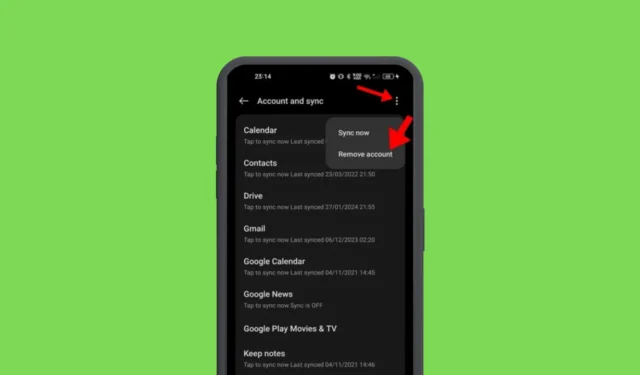
Google Play Kauppa on Android-sovellusten ja pelien keskitetty kohde, mutta siinä ei ole uloskirjautumisvaihtoehtoa.
Joskus saatat haluta käyttää toista Google Play Kauppa -tiliä sovellusten ja pelien lataamiseen laitteellesi, mutta koska uloskirjautumisvaihtoehto ei ole käytettävissä? Mitä voit tehdä vaihtaaksesi tiliä?
Vaikka Google Play Kaupassa ei ole mahdollisuutta kirjautua ulos, joidenkin kiertotapojen avulla voit poistaa nykyisen Google-tilisi kokonaan ja käyttää uutta.
Kuinka kirjautua ulos Google Play Kaupasta Androidilla
Tässä artikkelissa käsittelemme parhaita tapoja kirjautua ulos Google Play Kaupasta Androidilla. Aloitetaan.
1. Poista Google-tili Play Kaupasta
Yksi helpoimmista tavoista kirjautua ulos Google Play Kaupasta Androidilla on poistaa Google-tili. Näin voit poistaa Google Play Kauppaan linkitetyn Google-tilisi Androidilla.
1. Käynnistä Google Play Kauppa Android-puhelimellasi.

2. Kun Google Play Kauppa avautuu, napauta profiilikuvaa oikeassa yläkulmassa.

3. Napauta näkyviin tulevassa kehotteessa tilisi nimen vieressä olevaa pudotusvalikon nuolta .

4. Valitse näkyviin tulevasta valikosta Hallinnoi tämän laitteen tilejä .

5. Napauta Tilin hallinta -näytössä tiliä, jonka haluat poistaa.

6. Napauta seuraavassa näytössä Poista tili .

Se siitä! Vahvista nyt Google-tilin poistaminen. Tämä kirjaa sinut välittömästi ulos Google Play Kaupasta.
2. Poista Google-tilisi Android-asetuksista
Voit myös poistaa Google-tilisi Android-asetuksista kirjautuaksesi ulos Google Play Kaupasta. Kirjaudu ulos Google Play Kaupasta Androidilla noudattamalla alla olevia ohjeita.
1. Käynnistä Asetukset -sovellus Android-älypuhelimellasi.

2. Vieritä seuraavaksi alas ja napauta Käyttäjät ja tilit .

3. Napauta Käyttäjät ja tilit -näytössä Google .

4. Napauta nyt Play Kauppaan yhdistettyä Google-tiliä .

5. Napauta seuraavassa näytössä kolmea pistettä oikeassa yläkulmassa. Napauta seuraavaksi Poista tili.

Vahvista nyt Google-tilin poistaminen. Kun poistat, sinut kirjataan ulos Google Play Kaupasta välittömästi.
3. Tyhjennä Google Play Kaupan tiedot
Google Play Kaupan tietojen tyhjentäminen kirjaa sinut välittömästi ulos Google Play Kaupasta. Näin voit tyhjentää Google Play Kaupan tiedot.
1. Paina pitkään Google Play Kaupan sovelluskuvaketta aloitusnäytöllä ja valitse Sovellustiedot .

2. Valitse Google Play Kaupan Sovellustiedot -näytöstä Tallennustilan käyttö .

3. Napauta Tallennustilan käyttö -näytössä Tyhjennä tiedot .

Se siitä! Avaa nyt Google Play Kauppa. Sinua pyydetään kirjautumaan uudelleen Google Play Kauppaan.
4. Kirjaudu ulos Google Play Kaupasta käyttämällä Find My Device (työpöytä) -toimintoa.
Tämä menetelmä on erityisen hyödyllinen, jos Android-puhelimesi puuttuu tai varastetaan. Tämä kirjautuu etänä ulos Google Play Kauppa -tililtäsi. Tässä on mitä sinun on tehtävä.
1. Avaa työpöydän verkkoselain ja siirry Find My Device -sivulle.
2. Kirjaudu seuraavaksi Google-tilillesi.
3. Nyt näet kaikki Google-tiliisi yhdistetyt laitteet.

4. Valitse laite ja napsauta Secure Device .

Se siitä! Tämä lukitsee kadonneen laitteen ja kirjautuu ulos Google-tililtäsi.
5. Kirjaudu ulos Google Play Kaupasta työpöydällä
Google Play Kaupan työpöytäversiossa, johon pääsee verkkoselaimen kautta, on Kirjaudu ulos -painike. Tämä tarkoittaa, että voit kirjautua ulos Google Play Kaupasta työpöydälläsi yhdellä napsautuksella. Tässä on mitä sinun on tehtävä.
1. Käynnistä suosikkiverkkoselaimesi työpöydällä ja käy Google Play Kaupassa.
2. Napsauta seuraavaksi profiilikuvaa oikeassa yläkulmassa.

3. Valitse näkyviin tulevasta valikosta Kirjaudu ulos .

Se siitä! Tämä kirjautuu välittömästi ulos Google-tililtäsi työpöydälläsi.
Nämä ovat joitakin parhaista ja toimivista tavoista kirjautua ulos Google Play Kaupasta Android-laitteella. Kerro meille, jos tarvitset lisäapua Google Play Kaupasta uloskirjautumiseen. Jos tämä opas on mielestäsi hyödyllinen, älä unohda jakaa sitä ystäviesi kanssa.




Vastaa